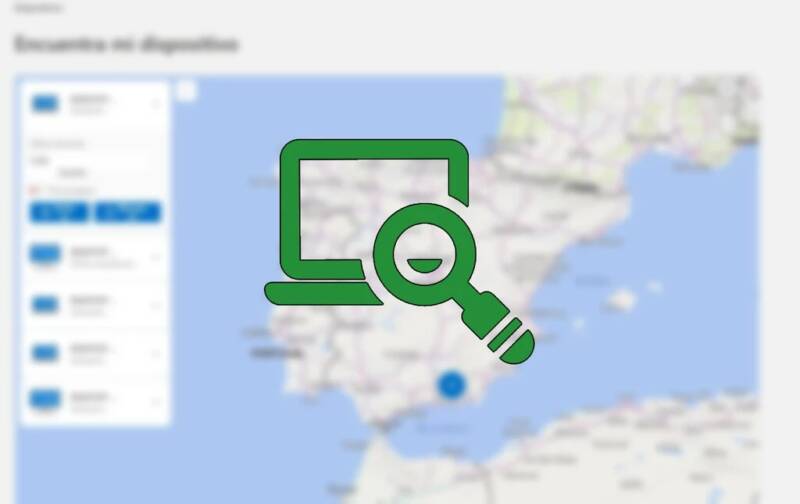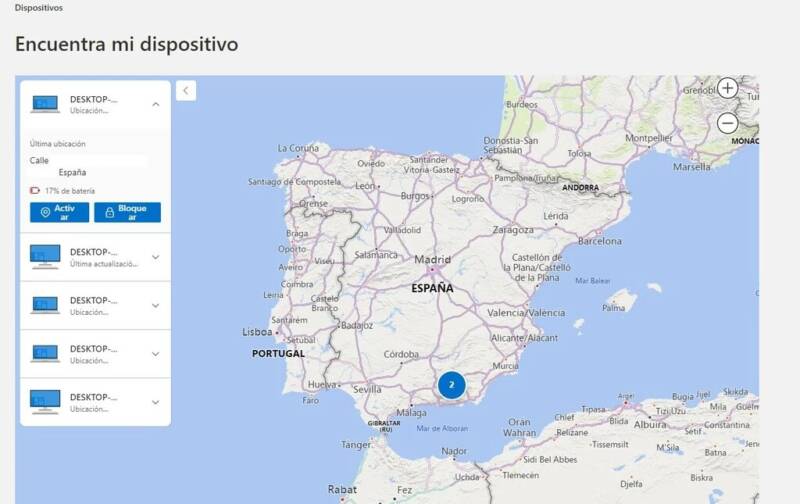Se você perde o seu smartphone com o sistema operacional Android ou iOS, pode localizá-lo com relativa facilidade, pois esses dispositivos contam com recursos que se valem da geolocalização para identificar o posicionamento estimado de um smartphone ou tablet.
Pois saiba que dá para fazer exatamente a mesma coisa com um computador com sistema operacional Windows, utilizando a mesma funcionalidade. A Microsoft foi previdente neste aspecto, e oferece um recurso específico para essa missão.
Neste artigo, vamos mostrar como você pode ativar o recurso Encontrar Meu Dispositivo em computadores com Windows 10 e Windows 11. Além disso, mostramos como você pode descobrir onde está o seu equipamento a partir de qualquer navegador web.
Leve isso em consideração antes de ativar o recurso
Um smartphone pode ficar ligado o tempo todo, o que facilita o processo de localização em casos de perda ou roubo. Mas o mesmo não acontece com o notebook ou outro formato de computador portátil.
Mesmo assim, ainda é possível identificar a localização de um computador portátil com Windows 10 e Windows 11, desde que o equipamento em questão conte com bateria o suficiente e uma conexão de internet esteja disponível no local para enviar a localização do dispositivo.
Além disso, o computador precisa ter uma sessão iniciada em uma conta Microsoft, e precisa estar ligado, ou seja, não pode estar em suspensão ou desligado.
Como ativar o recurso Encontrar Meu Dispositivo no Windows 10 e Windows 11
Apesar do recurso estar disponível nas duas versões do sistema operacional da Microsoft, seu processo de ativação é diferente em cada uma delas. Vamos então conhecer separadamente como é esse procedimento.
No Windows 10
Tudo o que você precisa fazer é acessar o recurso Encontrar Meu Dispositivo, em Configurações > Atualização e Segurança > Encontrar Meu Dispositivo. Ou digitando o nome da funcionalidade no quadro de buscas da barra de tarefas.
Dento do recurso, modifique as configurações para manter a funcionalidade ativa. Lembrando que a localização do equipamento precisa estar ativa também, além de uma configuração de internet para enviar a posição do computador.
No Windows 11
O recurso está em Configurações > Privacidade e Segurança > Encontrar Meu Dispositivo. Ou digitando o termo no quadro de busca na barra de tarefas.
Dentro desse ajuste, clique no interruptor para ativar a função. Se a localização está desativada, vai aparecer uma mensagem de advertência indicando que esse item precisa estar ativo também para identificar a localização. Para isso, vá em Configurações de Localização e ative o item Serviços de Localização.
Como acessar a localização do seu computador (e bloquear o equipamento à distância)
Entre na página oficial da Microsoft a partir de outro computador e inicie a sessão com sua conta. Então, entre no item onde estão todos os dispositivos vinculados com sua conta.
Agora, selecione o item Encontrar Meu Dispositivo, localizado na parte superior direita da página que você está acessando dentro do site da Microsoft.
Vai aparecer um mapa e uma lista com todos os dispositivos vinculados, e tudo o que você precisa fazer agora é selecionar o dispositivo perdido e clicar em Ativar.
Uma notificação será enviada ao computador, informando que alguém está tentando acessar a localização do dispositivo.
Você também pode bloquear o seu computador perdido, encerrando a sessão de todos os usuários ativos e desabilitando os usuários locais. Aqueles que contam com a permissão de administrador seguem com acesso ao dispositivo (se for um computador pessoal, será apenas você mesmo).
A localização indicada no mapa não é a exata, mas sim a estimada, já que falta a precisão que o GPS oferece aos smartphones. De qualquer forma, você ao menos fica sabendo a região onde o computador se encontra e, dessa forma, tomar algumas providências para bloquear ou recuperar o equipamento.